通过VNC浏览器从另一个系统控制Raspberry Pi是非常重要的,因为它可以帮助你通过笔记本电脑轻松控制Raspberry Pi设备,而无需购买单独的桌面环境。在另一种情况下,你还可以通过使用你的设备来完成他们的项目,使其他个人受益。然而,默认的VNC浏览器设置允许你在同一网络内访问设备,因为网络外的用户要访问它变得非常困难。
如果你正在寻找一个解决方案,以便在网络之外或在世界任何地方远程访问你的Raspberry Pi设备,你应该寻找这些文章的指导。
如何从世界的任何地方远程控制Raspberry Pi
要想远程控制Raspberry Pi,请按照下面给出的步骤进行。
第1步:首先,你需要在你的设备上安装vnc服务器和vnc浏览器,你可以通过以下命令来完成。
$ sudo apt-get installrealvnc-vnc-server realvnc-vnc-viewer
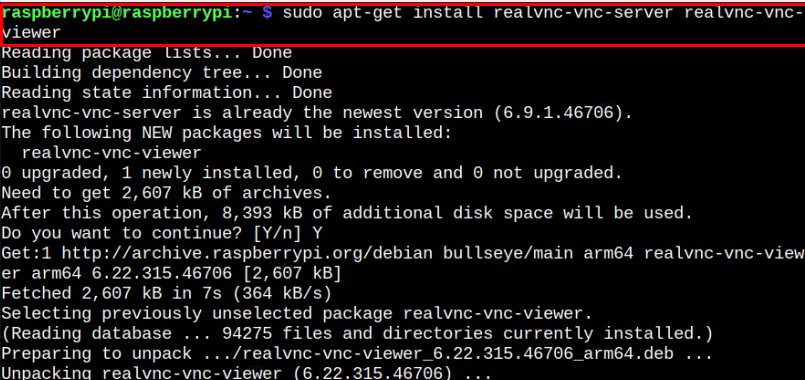
由于Raspberry Pi已经内置了vnc-server,所以它将跳过安装,开始在你的设备上安装vnc-viewer。
第二步:完成安装后,应用下面的命令在终端上打开Raspberry Pi的配置。
$ sudoraspi-config
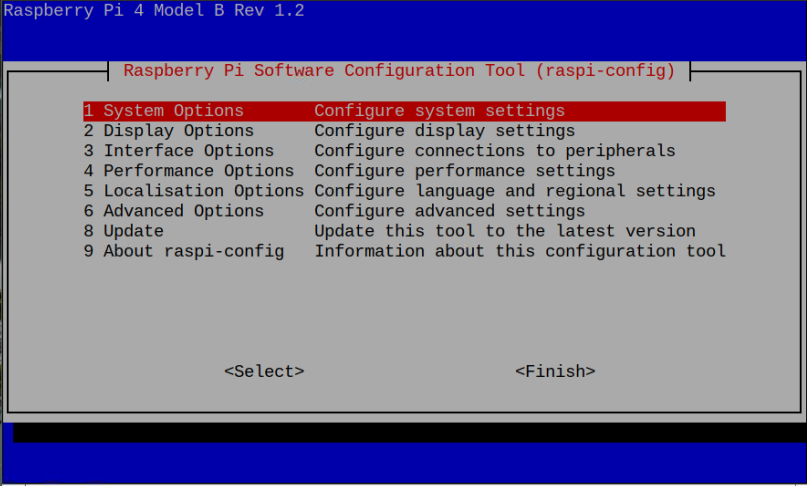
第3步:直接进入 "界面选项",启用VNC选项。
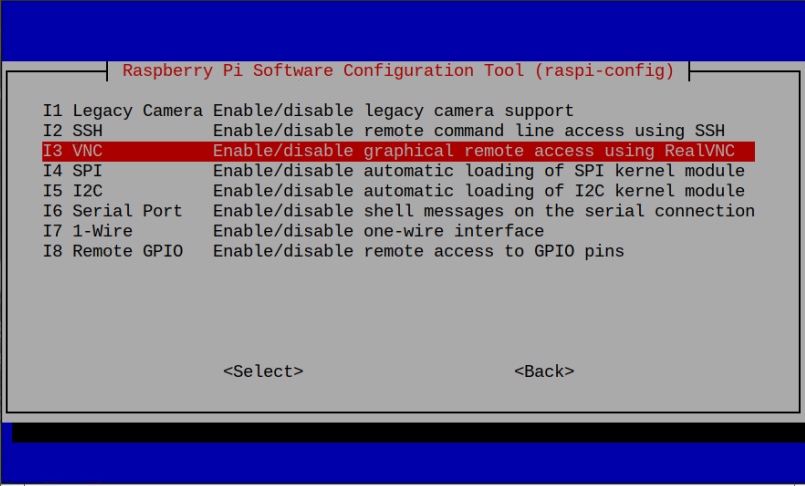
点击 "是"选项,在Raspberry Pi设备上启用VNC功能。
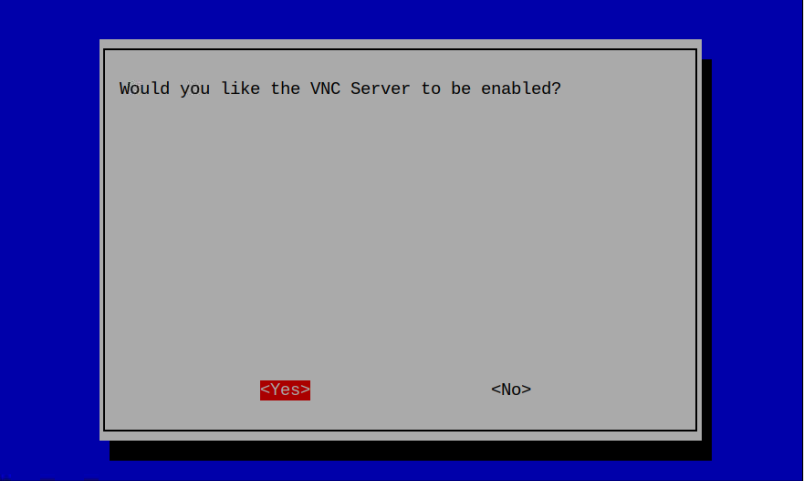
第4步:现在,前往你的浏览器,访问登录页面VNC。在该页面上,点击 "登录"选项,在VNC上创建一个账户。
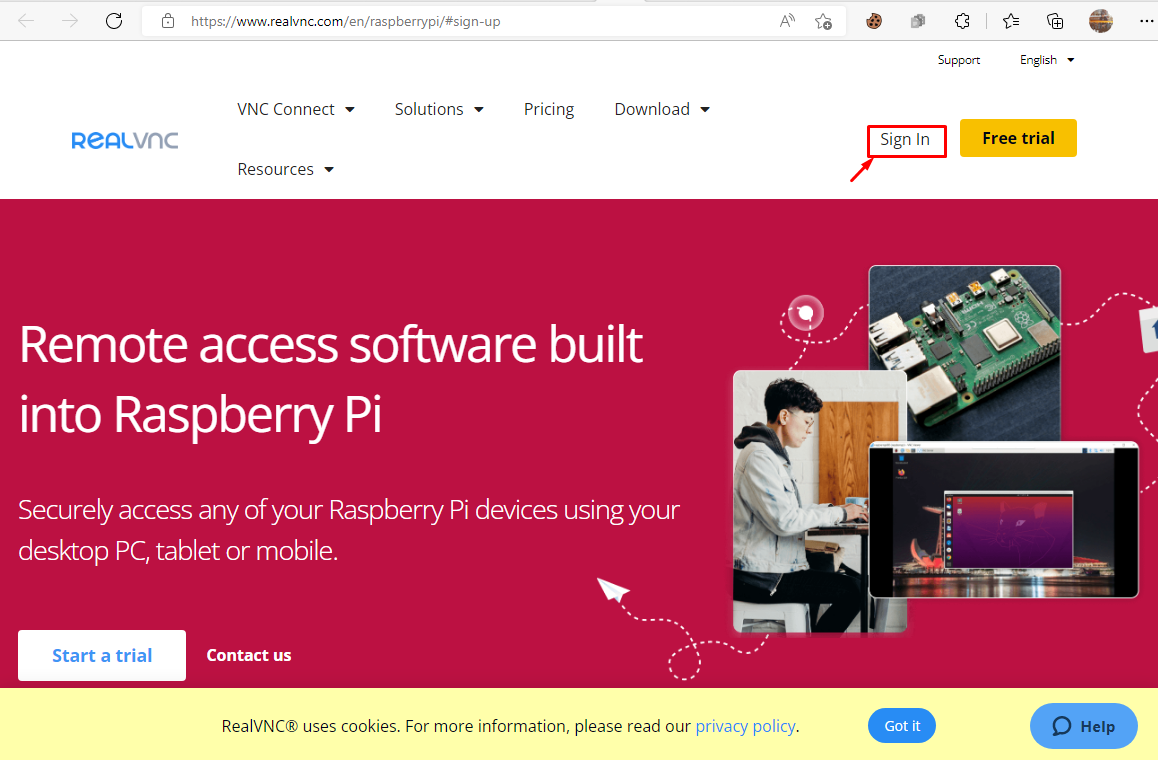
填写电子邮件信息和VNC登录过程中的安全检查。
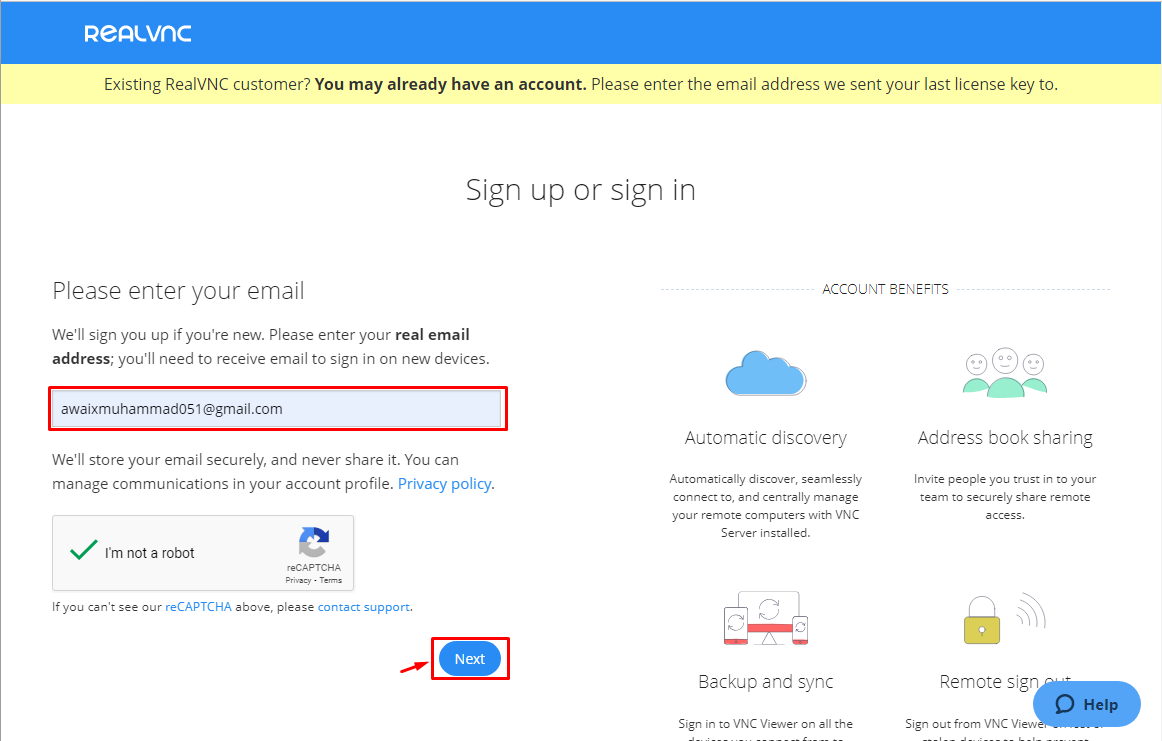
提供登录的密码。因为在我们的案例中,我们已经在VNC注册了,所以这里我们只用密码登录。
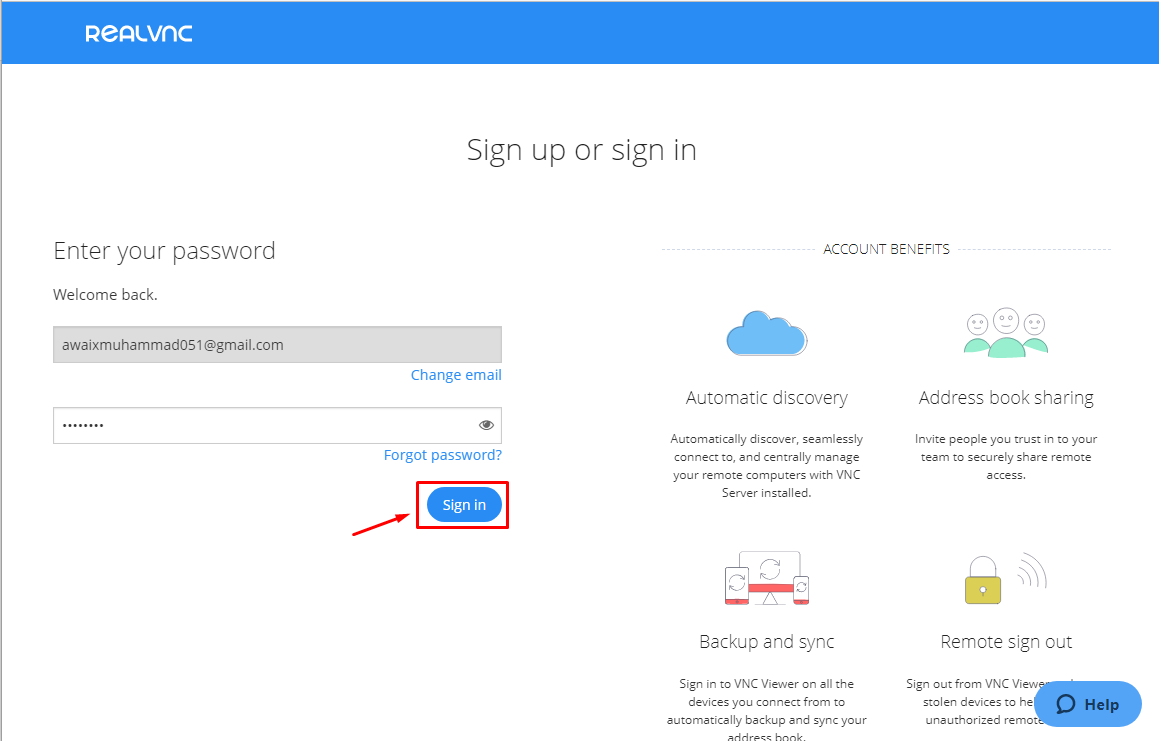
第5步:现在在你的Raspberry Pi设备上打开VNC服务器,你可以在桌面屏幕的右上角找到。通过点击三条线的图标进入许可选项。
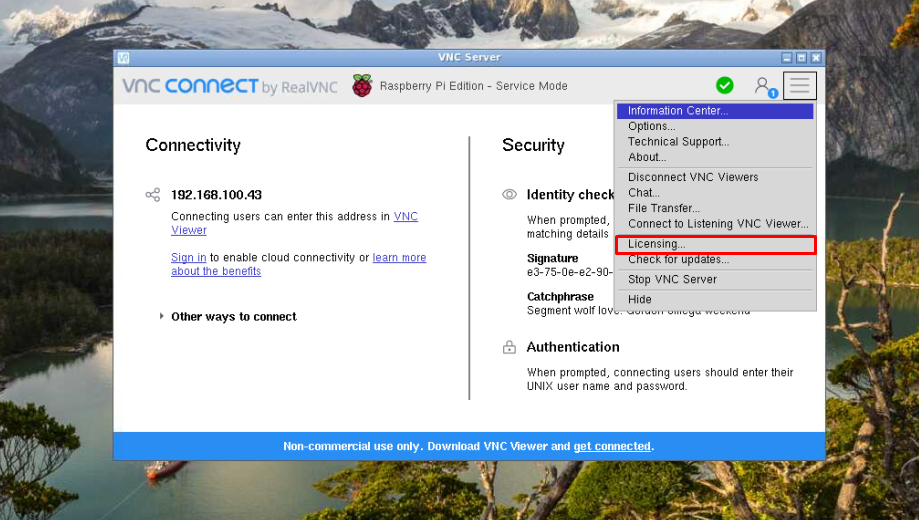
第6步:在当前的许可证配置窗口,点击 "下一步"选项。
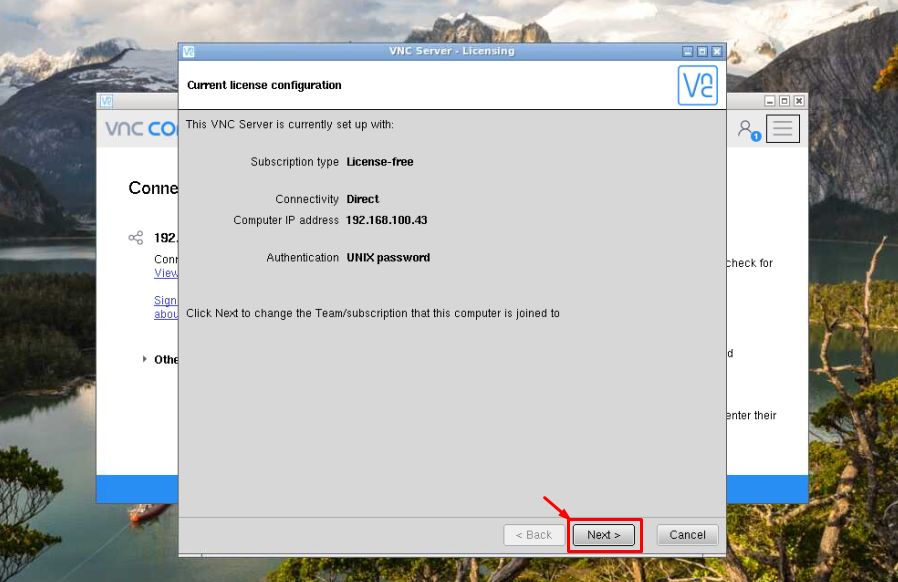
第7步:提供相同的电子邮件凭证,你刚刚在第4步完成,一旦完成,点击 "登录"按钮。
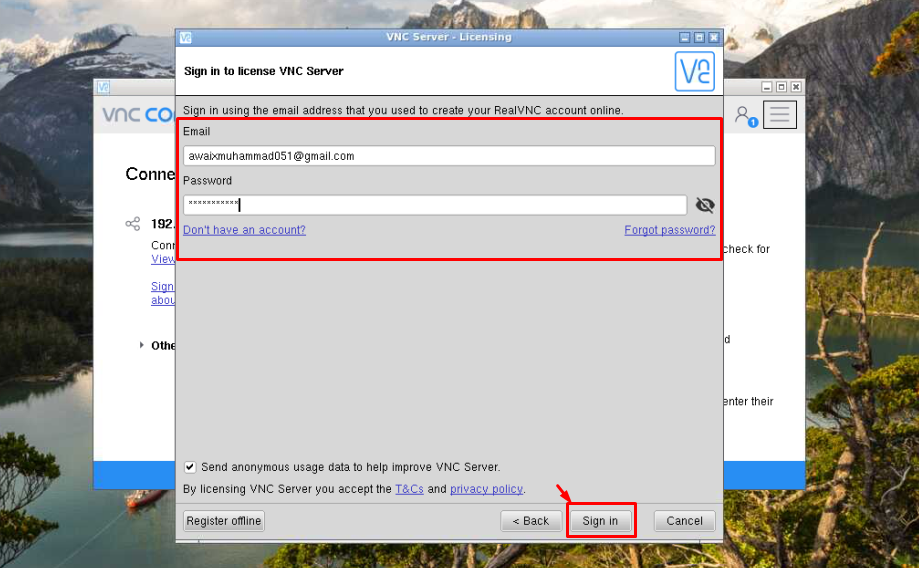
第8步:你将获得30天的VNC订阅服务试用期,试用期结束后,你必须购买一个订阅,以继续在世界各地远程使用VNC服务。
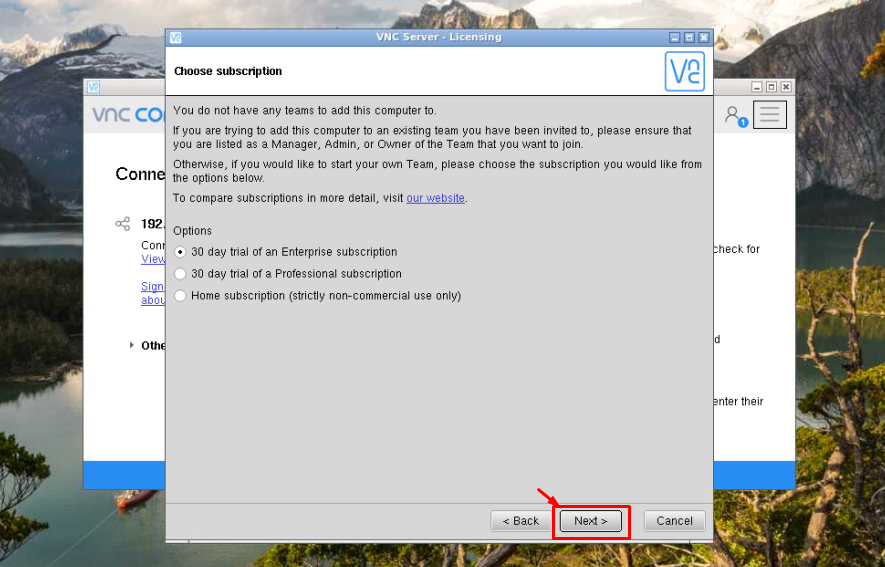
第9步:确保选择云和直接连接选项,因为云连接将帮助你在网络外远程访问设备。而直接连接则确保在网络内远程访问设备。
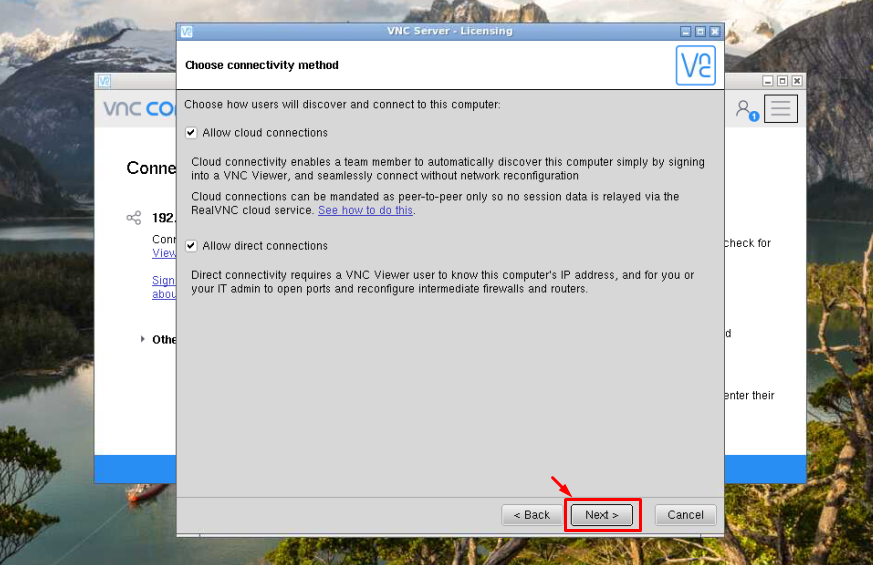
第10步。你可以为VNC密码设置一个密码,使其安全,这样,任何想访问设备的人都必须使用这个密码。按照屏幕上相同的窗口指示,如下图所示。
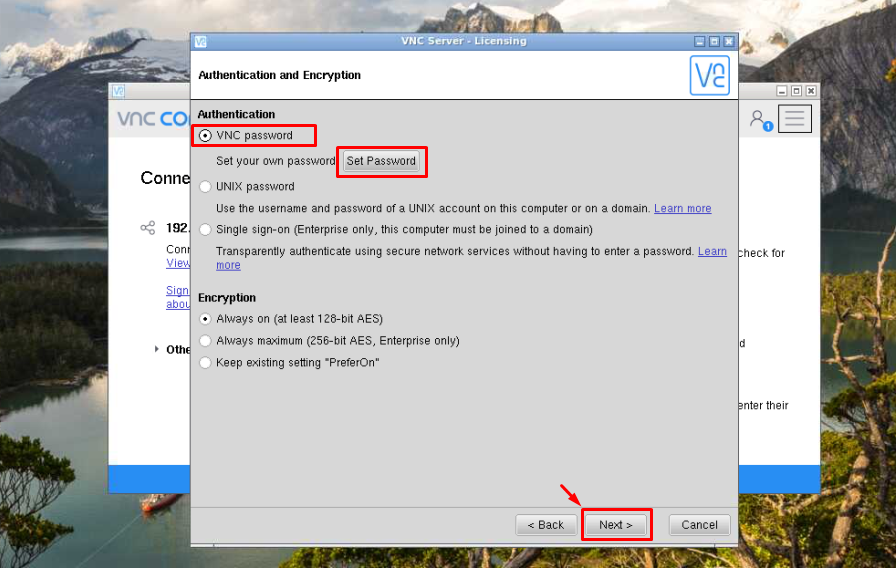
第11步:为了进一步确保设备的远程访问,你可以勾选 "出席访问"选项,因为如果有人想远程访问设备,这允许你批准。
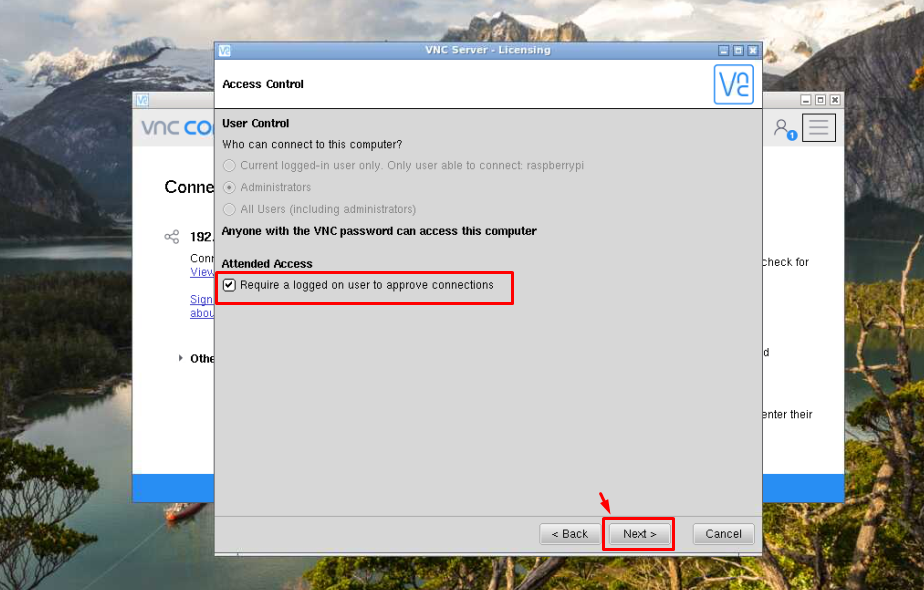
第12步:在确保屏幕上的类似指示后,点击 "应用"按钮,如下图所示。
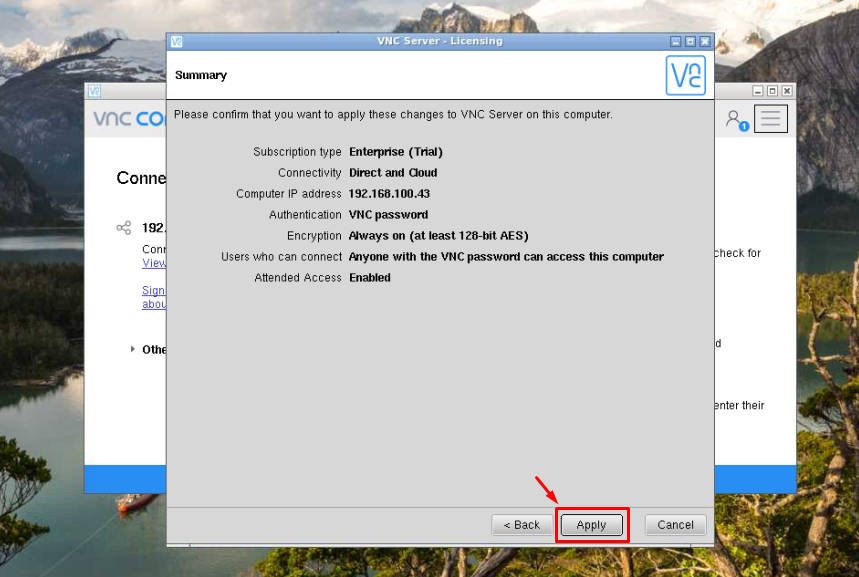
第13步:现在,在你的笔记本电脑上打开VNC服务器,输入上述窗口中出现的Raspberry Pi的IP地址,在我们的例子中是 "192.168.100.43"。
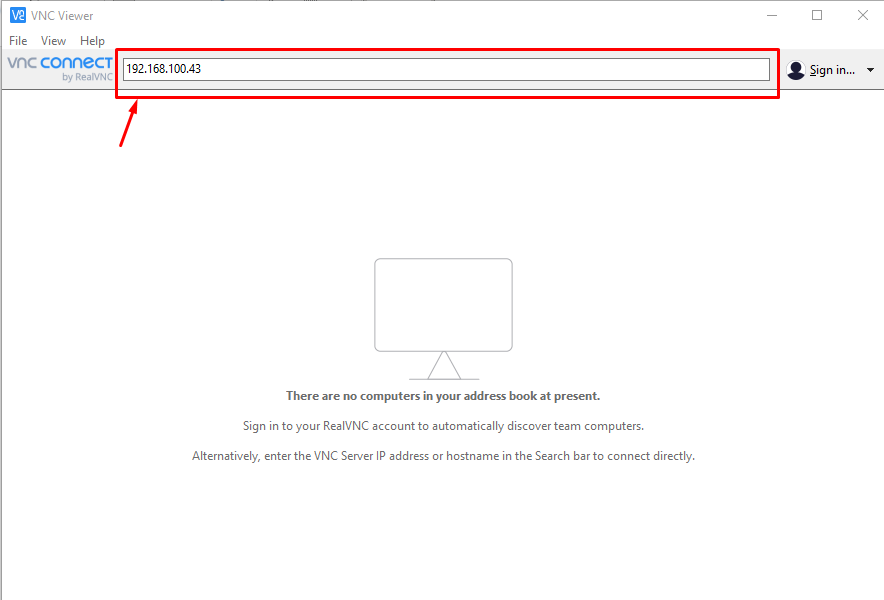
第14步:输入你在 第10步中设置的密码,点击 "确定"按钮,通过接受树莓派桌面上的连接请求,允许用户访问你的设备。
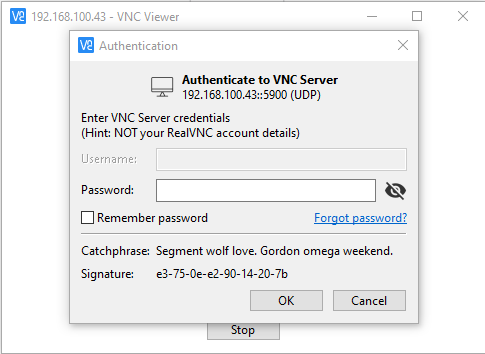
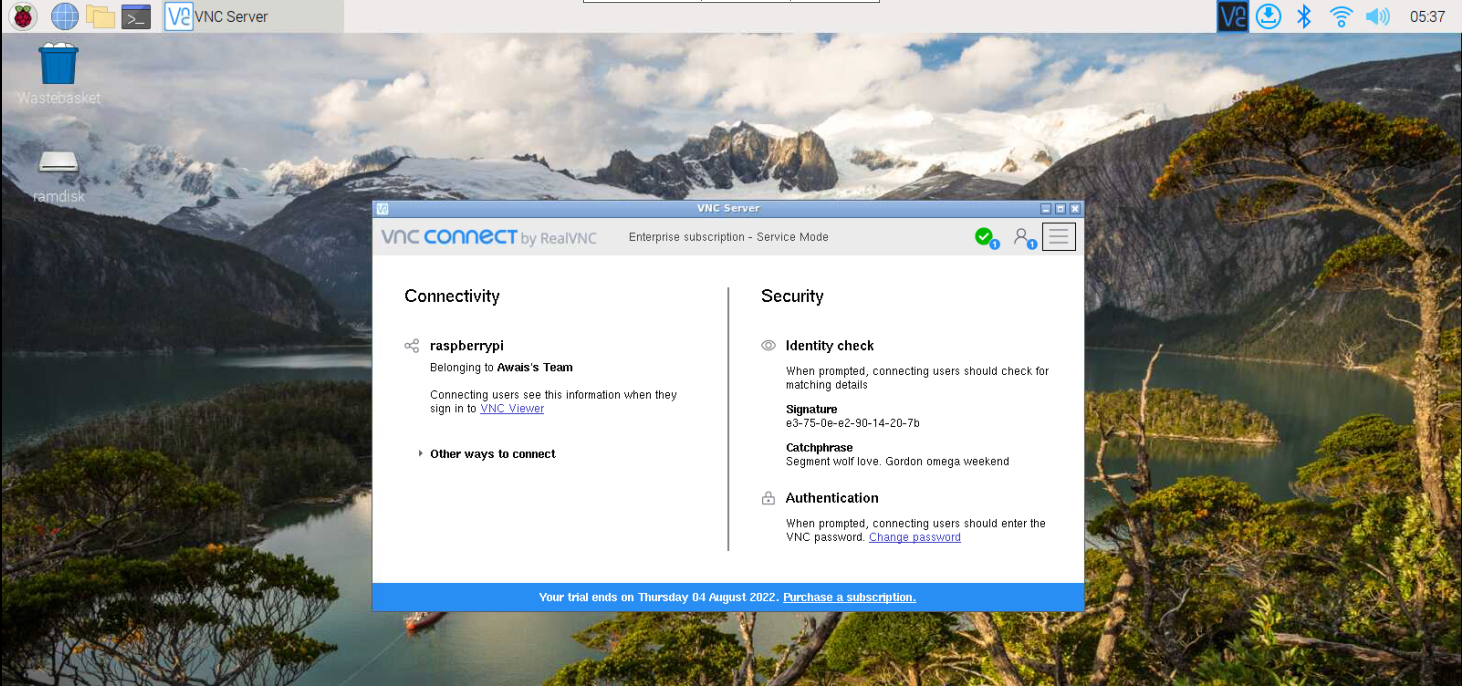
通过这种方法,任何在世界任何地方的人都可以使用你的设备的IP地址和密码来访问你的设备进行远程登录。
总结
从世界的任何地方远程访问你的Raspberry Pi设备不再是一件困难的事情,你可以按照上面提到的步骤轻松做到。这些步骤需要在VNC服务器上有一个账户。然后,使用许可选项,选择远程访问的30天试用期。之后,你必须使用你的VNC凭证详细信息,并设置密码,以允许网络外的其他用户使用笔记本电脑上的VNC服务器远程访问你的Raspberry Pi设备。